我们从网上直接COPY的文档中可能存在大量的空段,我们在完成一份长篇论文的时候同样会出现这样的问题,如果手动的去删除一行一行的空段,会很耗时间。那么,会不会有快速批量删除空段的方法呢?对于强大的WPS来说,自然是没有问题的。我将要给大家介绍两种小技巧,十分简便易学,相信对日常需要编辑大量文档的学生党与工作族来说会带来一定的帮助!
技巧一:
点击开始==》文字工具,找到删除空段


先选定文字片段,再点击“删除空段”,则只有选定范围的空段被删除,图上箭头所指的2个空段会被删除,其他的保留。
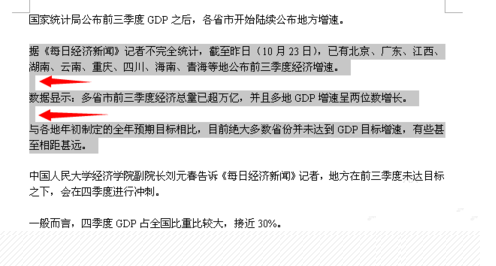
技巧二:
在文字工具右边,我们看到有个查找和替换。在弹出的对话框中点击“替换”标签

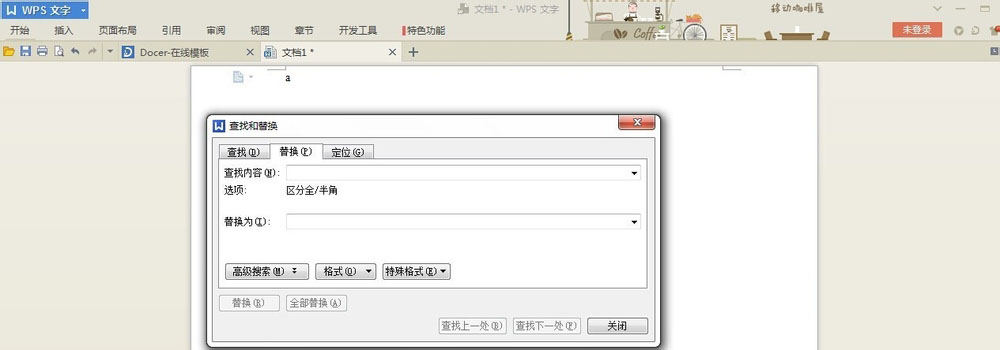
点击“特殊格式”按钮,在下拉菜单中选择“段落标记”
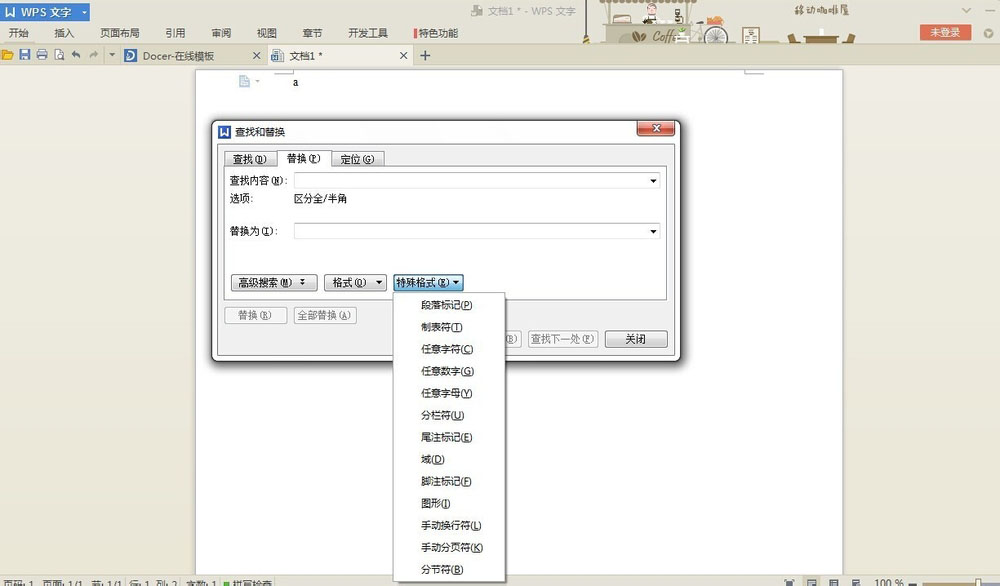
在“查找内容”中输入“^p^p”,“替换为”中输入“^p”

点击全部替换,就完成啦
以上就是wps文字批量清除多余空白段落的两种技巧介绍,操作很简单的,不会的朋友按照上面步骤进行操作即可,希望能对大家有所帮助!
相关阅读:
